

win10纯净版系统中一般都只会自带微软输入法,我们输入文字出来的都是简体中文的,那么,我们应该怎么把输入法切换成繁体字呢?如果电脑里还装了第三方输入法,如搜狗输入法之类的输入法,我们就直接通过输入设置界面来输入繁体字体,方法很简单,接下去和大家分享使用微软输入法把简体切换成繁体字的操作方法。
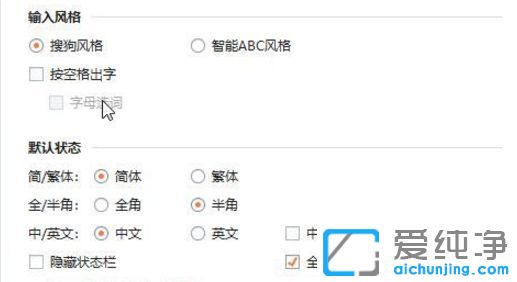
win10快速切换繁体的方法:
第一步:右键单击开始菜单。在弹出的菜单中找到设置选项,打开设置窗口;
第二步:在设置窗口中,找到时间和语言进入时间和语言窗口,在窗口中找到 区域和语言 ;
第三步:在 区域和语言 中看到我们当前设选择的语言 中文,选择中文,接着会出现选项;
第四步:在中文设置中,找到 微软拼音输入法,选中微软拼音输入法后,同样会有设置出现;
第五步:接着我们进入微软拼音输入法的设置画面;
第六步:进入常规设置画面,选择字符集,选择繁体中文,设置完成后,我们的语言就变成了繁体中文。
第七步:当然这样子切换起来比较麻烦,我们可以使用ctrl+shift+F快速切换!
希望通过本文的介绍,您已经学会如何在Windows 10系统中切换到繁体字输入法,并能够灵活应对不同语境下的输入需求。如果您在操作过程中遇到任何问题,或者有其他关于Windows 10系统的疑问,欢迎在评论中与我们分享。
| 留言与评论(共有 条评论) |